分享UG四轴编程案例-刀路转曲线-流线驱动加工
网上的装C题,与大家分享一下解决方案。
网上的装C题,与大家分享一下解决方案。
练习附件下载:零件UG四轴联动加工练习.rar
1、拿到零件后,先创建草图,如下所示,将形状两端的切线最高点找到,到时分割面使用。

2、偏置曲线,至你想要的刀具半径,然后投影到圆柱面上,然后均匀阵列3份。

3、分割面,如下图所示:

4、使用【可变轮廓铣】命令,用边界驱动,边界曲线为我们分割出来的曲面形状(需注意选用的加工面与XY平面为对应关系)


切削角:Y轴方向
切削模式:往复
步距:自定义
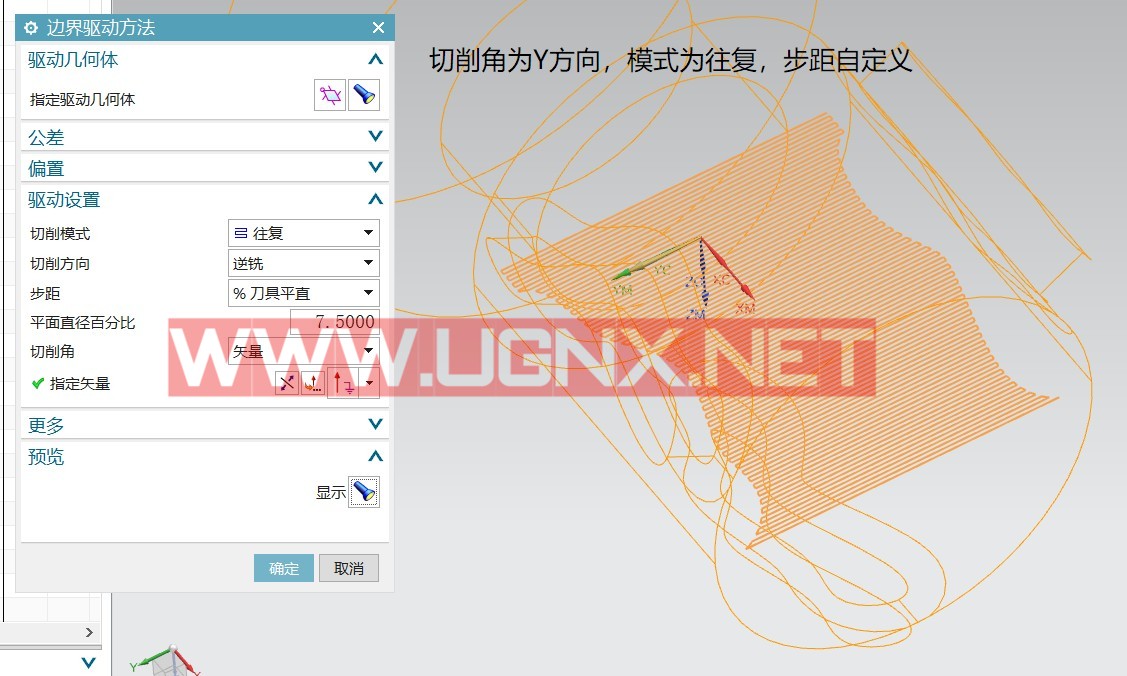
5、投影矢量Z方向,刀轴垂直部件。
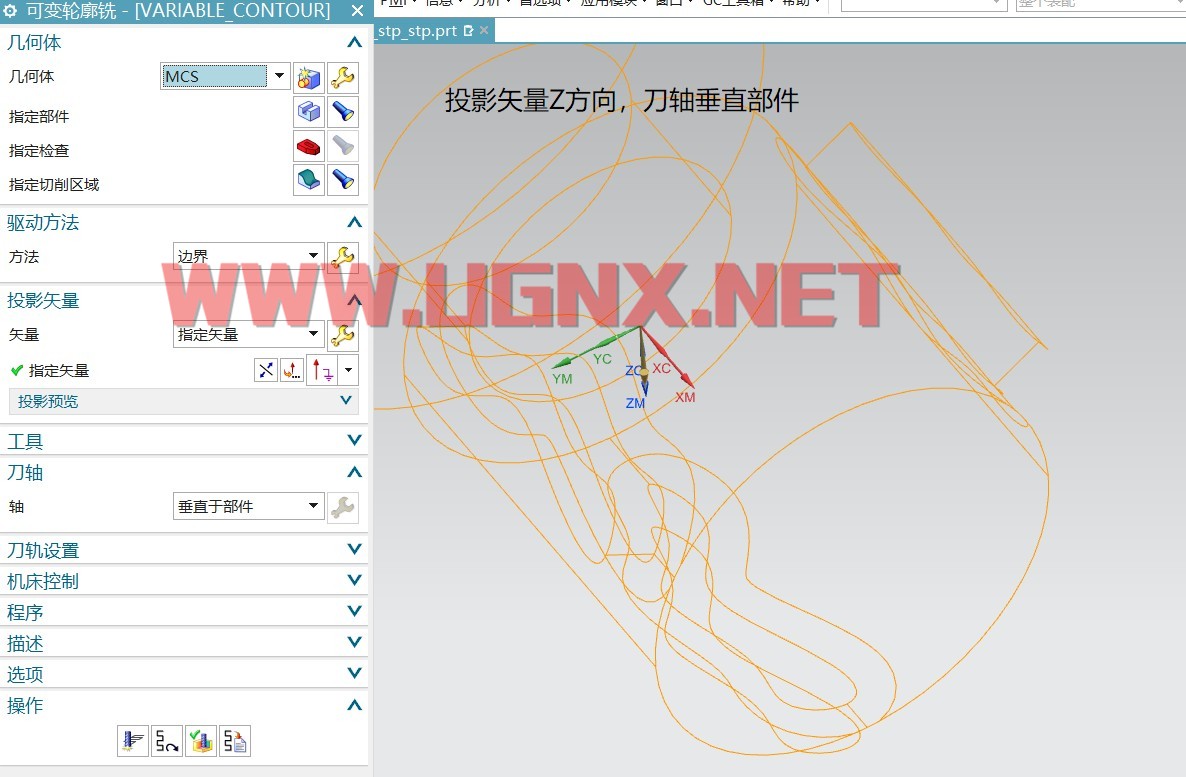
6、驱动方法选择流线驱动。

流线驱动方向下的流曲线选择圆柱两端的边缘线,结束步长:6%,最大距离与刚才保持一致。

7、投影矢量,选择朝向直线,这里我们就是朝向X轴,然后生成刀路。
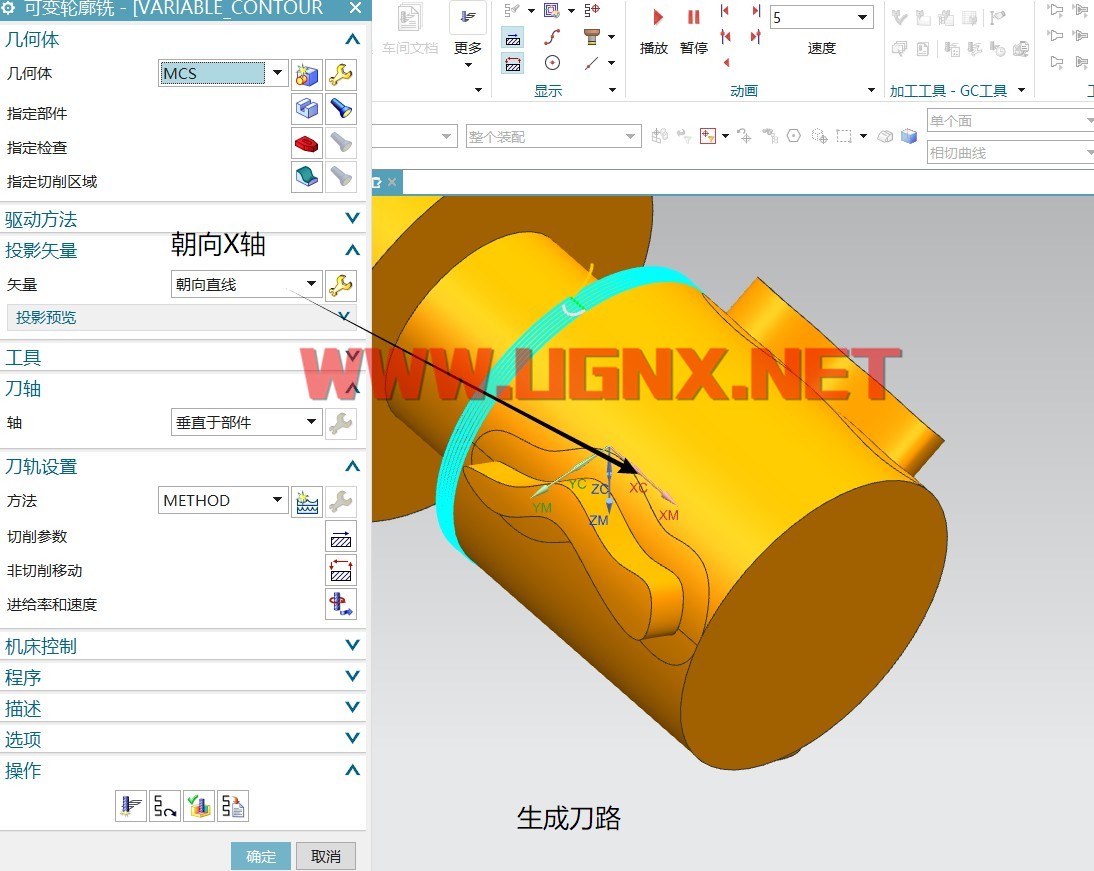
8、将刀路转成曲线,然后进入建模,修剪曲线,(红色曲线与蓝色曲线相交处进行修剪),再将曲线进刀退刀部分全部修剪,最后把红色部分阵列3份。得到如下所示:

9、进入加工模块,使用可变轮廓铣,曲线驱动,进行分四组驱动组选中处理后的四根曲线:

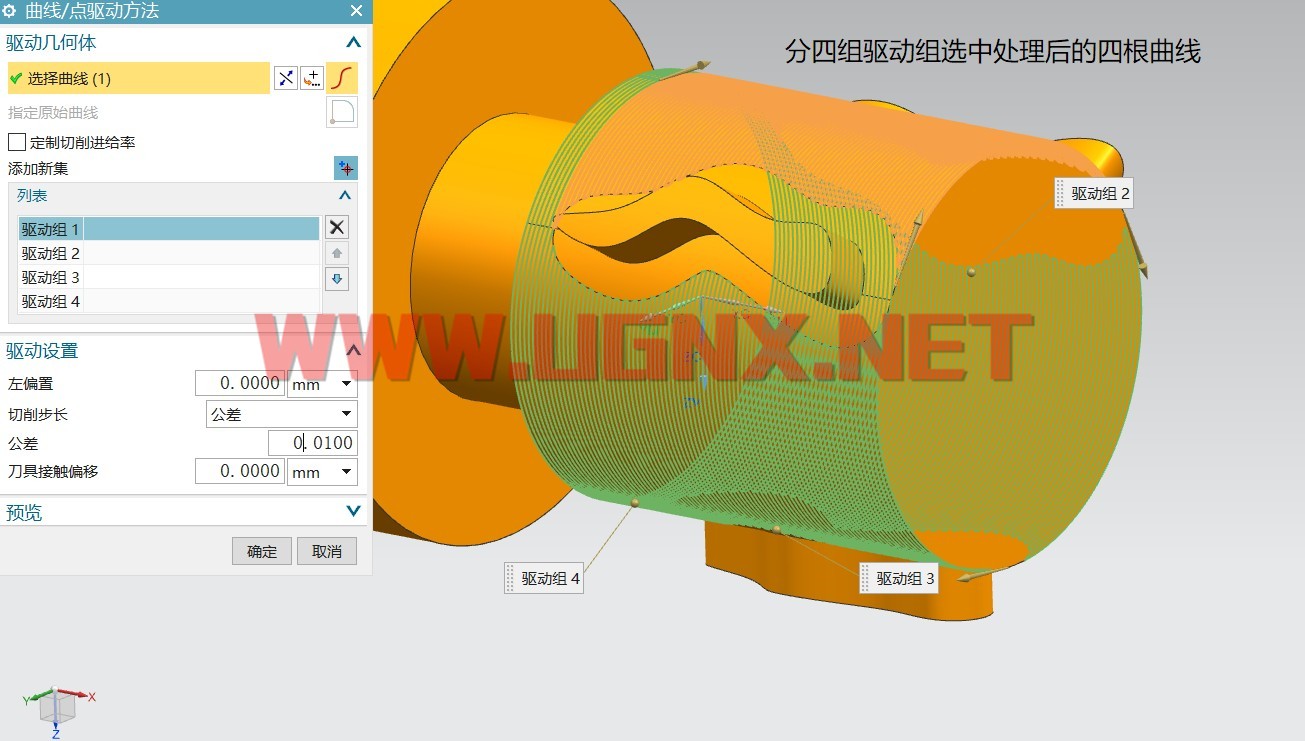
10、设置投影矢量选择:朝向直线。
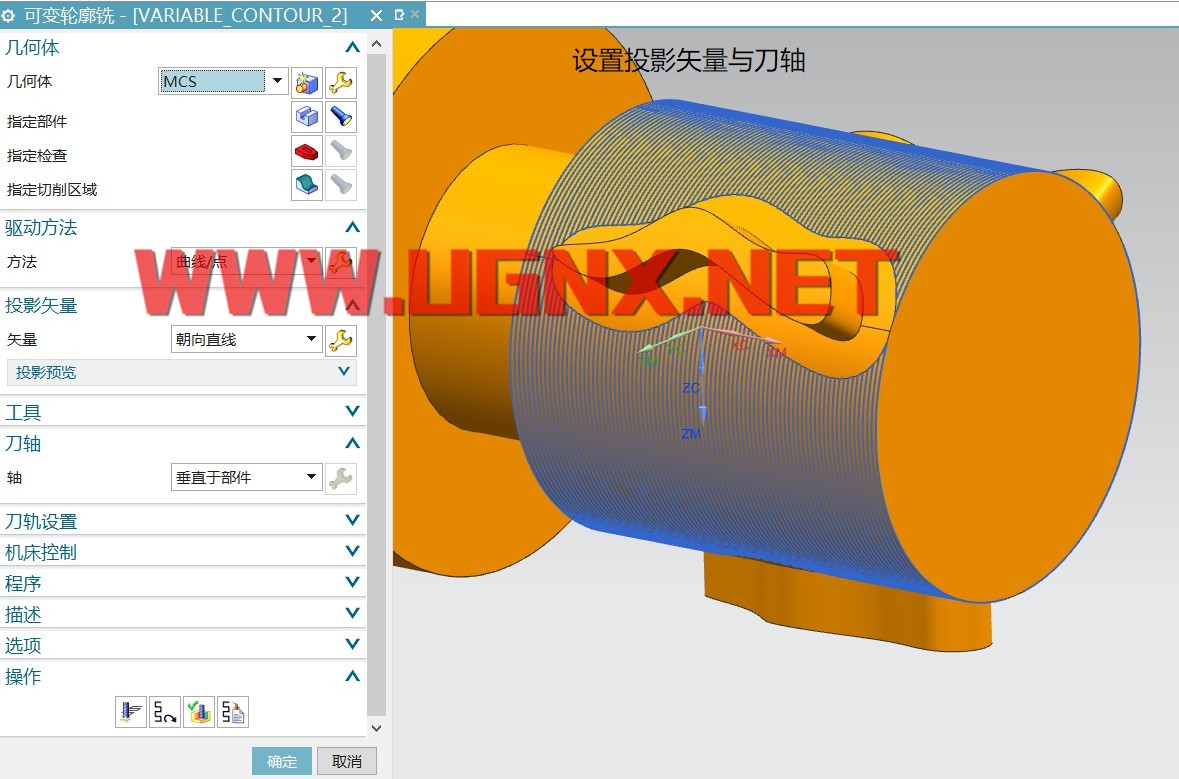
11、生成刀路:

PS:在合理设置曲线方向、顺序后,就可以做到如图的效果,在此不做演示,留给大家尝试。

注:此刀路仅作学习研究之用。
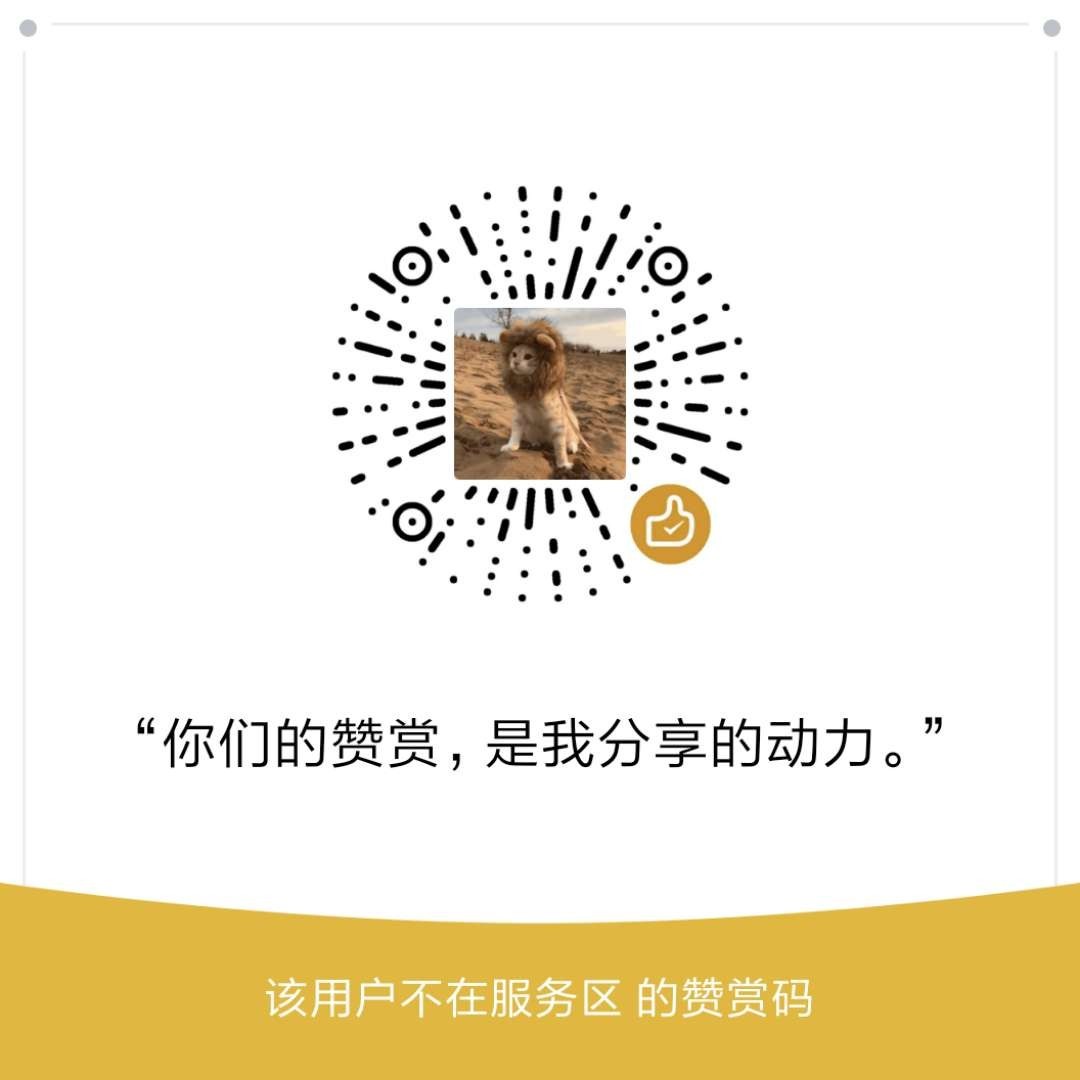
- 发表于 2018-10-15 20:25
- 阅读 ( 70712 )
- 分类:NX编程(多轴)
你可能感兴趣的文章
- UG NX五轴编程封闭叶轮一刀流练习图档模型 13888 浏览
- 分享UG NX12.0多轴高速铣削编程刀路 11055 浏览
- NX五轴3+2编程合并刀路解决方案(多轴) 18003 浏览
- 分享UG四轴编程螺旋槽一刀流程序prt文件 10728 浏览
- UG三轴转多轴自动避让,举个枣子,广大UG爱好者自行开发 9560 浏览
- UG NX三轴刀路一键转换成多轴的设置方法 18106 浏览
相关问题
11 条评论
请先 登录 后评论




